WPS表格输入无穷号的方法 WPS表格如何插入无穷符号
更新时间:2024-02-26 15:44:32作者:yang
在使用WPS表格时,有时我们需要在单元格中插入无穷符号来表示无穷大或无穷小,但是很多用户可能不清楚该如何实现这一操作。在WPS表格中插入无穷符号非常简单,只需要按照特定的步骤操作即可。接下来我们将介绍如何在WPS表格中插入无穷符号,让您轻松应对各种数学运算和数据处理需求。
WPS表格如何插入无穷符号:
1、打开WPS表格这款软件,进入我平时表格的操作界面,如图所示:
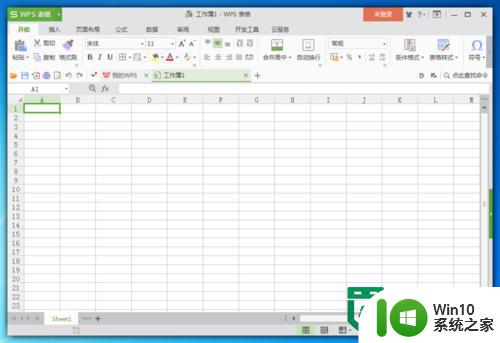
2、在这界面内找到插入菜单,如图所示:
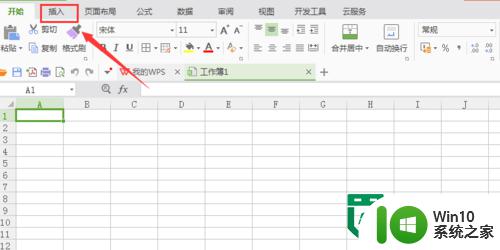
3、点击插入菜单,在其内找到符号选项,如图所示:
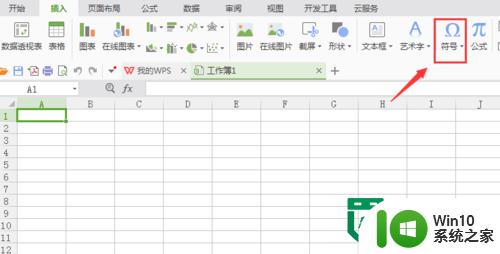
4、点击符号选项,在其下拉列表里找到其他符号选项,如图所示:
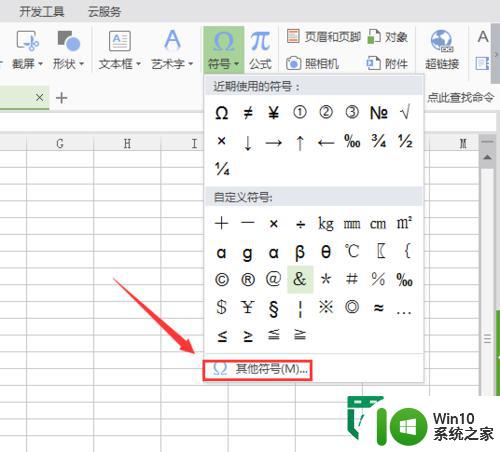
5、点击其他符号选项,弹出符号对话框,如图所示:

6、在该对话框内找到无穷符号选项,如图所示:
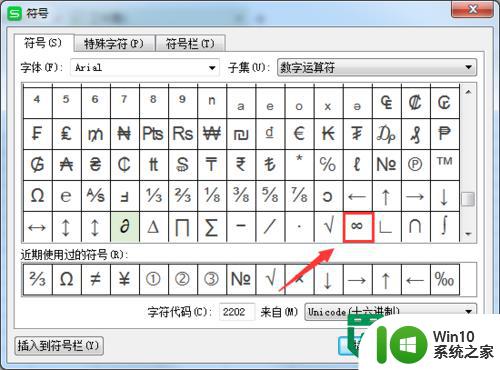
7、点击该选项,可以看到在单元格里就输入了该符号,如图所示:
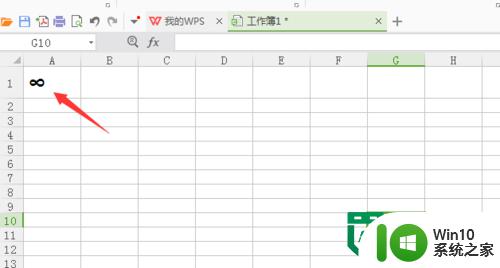
以上就是WPS表格输入无穷号的方法的全部内容,还有不懂得用户就可以根据小编的方法来操作吧,希望能够帮助到大家。
WPS表格输入无穷号的方法 WPS表格如何插入无穷符号相关教程
- wps制表符如何插入 wps表格中如何插入制表符
- wps怎么插入表格啊表格没有了 wps表格如何插入新的表格
- wps怎样在表格里插入图表 wps表格如何插入图表
- wpsppt插入表格 wps ppt如何插入表格
- wps我为什么插入不了表格 wps表格插入不了表格怎么办
- wps如何在表格上插入标题 如何在wps表格上插入标题栏
- wps表格如何在每列每个单元格后面统一加入符号
- excel表格人民币符号怎么打出来 excel如何输入人民币符号
- wps纵向表格如何插入图表 wps纵向表格如何添加图表
- wps表格怎样插入水印 wps表格如何插入水印
- wps如何在一个表格里建个一行插入一个表格 wps如何在一个表格里建一个一行插入一个表格
- wps表格插入不了列数 wps表格插入列数失败
- U盘装机提示Error 15:File Not Found怎么解决 U盘装机Error 15怎么解决
- 无线网络手机能连上电脑连不上怎么办 无线网络手机连接电脑失败怎么解决
- 酷我音乐电脑版怎么取消边听歌变缓存 酷我音乐电脑版取消边听歌功能步骤
- 设置电脑ip提示出现了一个意外怎么解决 电脑IP设置出现意外怎么办
电脑教程推荐
- 1 w8系统运行程序提示msg:xxxx.exe–无法找到入口的解决方法 w8系统无法找到入口程序解决方法
- 2 雷电模拟器游戏中心打不开一直加载中怎么解决 雷电模拟器游戏中心无法打开怎么办
- 3 如何使用disk genius调整分区大小c盘 Disk Genius如何调整C盘分区大小
- 4 清除xp系统操作记录保护隐私安全的方法 如何清除Windows XP系统中的操作记录以保护隐私安全
- 5 u盘需要提供管理员权限才能复制到文件夹怎么办 u盘复制文件夹需要管理员权限
- 6 华硕P8H61-M PLUS主板bios设置u盘启动的步骤图解 华硕P8H61-M PLUS主板bios设置u盘启动方法步骤图解
- 7 无法打开这个应用请与你的系统管理员联系怎么办 应用打不开怎么处理
- 8 华擎主板设置bios的方法 华擎主板bios设置教程
- 9 笔记本无法正常启动您的电脑oxc0000001修复方法 笔记本电脑启动错误oxc0000001解决方法
- 10 U盘盘符不显示时打开U盘的技巧 U盘插入电脑后没反应怎么办
win10系统推荐
- 1 索尼笔记本ghost win10 64位原版正式版v2023.12
- 2 系统之家ghost win10 64位u盘家庭版v2023.12
- 3 电脑公司ghost win10 64位官方破解版v2023.12
- 4 系统之家windows10 64位原版安装版v2023.12
- 5 深度技术ghost win10 64位极速稳定版v2023.12
- 6 雨林木风ghost win10 64位专业旗舰版v2023.12
- 7 电脑公司ghost win10 32位正式装机版v2023.12
- 8 系统之家ghost win10 64位专业版原版下载v2023.12
- 9 深度技术ghost win10 32位最新旗舰版v2023.11
- 10 深度技术ghost win10 64位官方免激活版v2023.11